Si të lidhni një rrjet të makinave fizike dhe virtuale. Lidhu me një makinë virtuale
Ngritur një rrjet virtual në virtualbox. Si të krijoni dhe konfiguroni në mënyrë të saktë dhe të shpejtë një rrjet virtual, shihni udhëzimet tona të hollësishme.
Në këtë artikull ne do të diskutojmë krijimin dhe konfigurimin e një rrjeti kompjuterik virtual duke përdorur softuerin VirtualBox.
Modalitetet e Rrjetit VirtualBox
Në kolonën e djathtë, shkoni te menyja "Rrjeti".
Çdo makinë virtuale ka 4 adaptorë të kushtëzuar, secili prej adaptuesve ka 5 profile të konfigurimit, të cilat do të diskutojmë më poshtë.
By default, kur krijohet një makinë e tillë, përshtatësi është i konfiguruar të punojë në modalitetin NAT, gjë që ju lejon të shkoni në.
Konsideroni në detaje çdo lloj ndërfaqe rrjeti.
NAT
Përkthimi i rrjetit të adresave- një mekanizëm në rrjetet e ndërtuara duke përdorur protokollin TCP / IP që konverton adresat IP të paketave të tranzitit.
Kjo ndërfaqe e rrjetit vendosjen lejon sistemin operativ të ftuar për të hyrë në internet duke përdorur një adresë IP private që nuk është i arritshëm nga jashtë.
Ky parim përdoret në routers në shtëpi.
Pajisja ka 1 adresë IP të "bardhë" të jashtme, të lëshuar nga ofruesi për identifikim në rrjetin global dhe shumë adresa të brendshme "gri" të vendosura nga përdoruesi për ndërveprim pajisjet e rrjetit në.
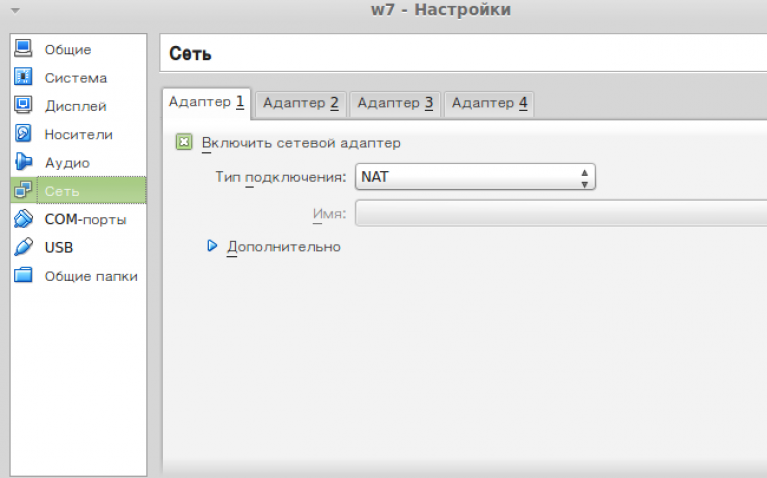
Kushtoj vëmendje! Ky rregullim i përshtatësit të rrjetit VirtualBox është i domosdoshëm kryesisht për surfimin në internet. Në të njëjtën kohë lidhja me sistemin operativ të ftuar nga jashtë është e pamundur. Kjo veçori është shumë e dobishme, sepse ju lejon të mbroni makinat e largëta nga sulmet e rrjetit të jashtëm. Për të hequr këtë kufizim, është e nevojshme të kryeni forwarding port.
Ura e Rrjetit (Ura)
Duke përdorur këtë lloj lidhjeje, makina virtuale nuk është e ndryshme nga makina pritëse për anëtarët e tjerë të rrjetit.
Adaptori i rrjetit me këtë konfigurim shërben si një urë midis rrjeteve virtuale dhe fizike.
i kushtëzuar përshtatës rrjeti lidh dhe punon direkt me anashkalimin e makinës pritëse.
Nëse kompjuteri ka disa ndërlidhje rrjeti, është e mundur të përcaktohet me anë të cilit ndërveprim do të bëhet (fusha "Emri").
Ka kuptim të përdoret ky lloj i punës së përshtatësit kur është e nevojshme për të siguruar qasje në një makinë virtuale për anëtarët e tjerë të rrjetit fizik lokal.

Përshtatës virtual i pritësit
Në këtë mënyrë të funksionimit, ekziston mundësia e ndërveprimit midis makinave virtuale dhe makinës virtuale dhe hostit.
Në këtë rast, përdoret një pajisje speciale - vboxnet0, e cila krijon nën-rrjeta dhe cakton adresat IP të OS-it të ftuar.
Është e rëndësishme! Kur përdorni një përshtatës priti, nuk ka aftësi për të bashkëvepruar me anëtarët e tjerë të fizikës rrjetit lokal. Kjo mënyrë do të jetë e dobishme kur është e nevojshme për të vendosur ndërveprimin ndërmjet mysafirit dhe makinës pritëse.
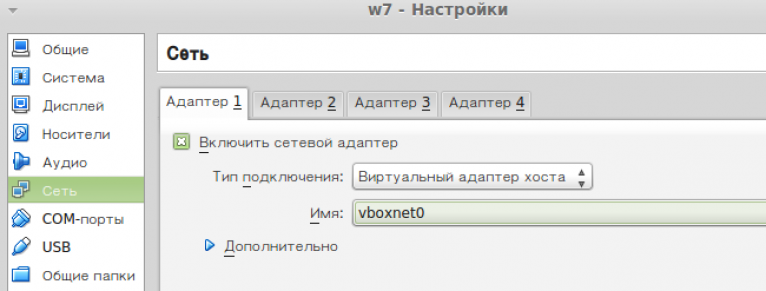
Rrjet i brendshëm
Siç nënkupton emri, ky lloj i ndërveprimit përfshin lidhjen e OS të ftuar në një rrjet të vetëm të brendshëm.
Ashtu si në modalitetin e përshtatësit të mikpritësit virtuale, ndërveprimi i rrjetit kryhet në mënyrë programore, duke anashkaluar ndërfaqen fizike.
Vlen të përmendet se dallimi nga mënyra e mëparshme e operimit është vetëm në mungesë të mundësisë për të punuar me makinën pritëse.
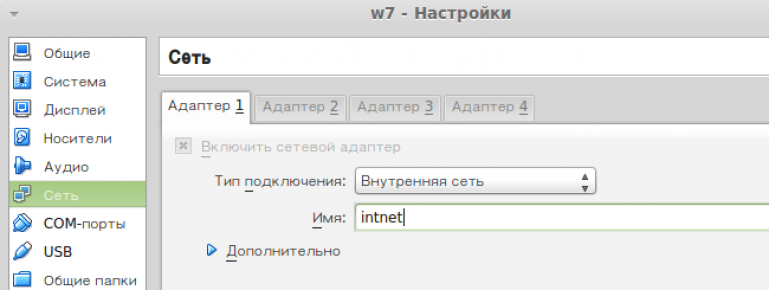
Shofer universal
Ju lejon të zgjidhni drejtuesin për përshtatësin e rrjetit. Shoferi mund të jetë pjesë e VirtualBox ose është e ngarkuar me paketën e shërbimit.
Sot, ekzistojnë dy drejtues për dy mënyrat e funksionimit të përshtatësit virtual:
Tunel UDP Përdoret për lidhjen e makinave në punë.
VDE. Përdoret për të lidhur makinat virtuale me një kalë virtuale Ethernet në hostët FreeBSD ose Linux.
Vlen të përmendet se modaliteti VDE ju lejon të simuloni ndriçuesit L2 / L3 dhe protokollet STP, WAN, VLANs.

Konfigurimi i rrjetit për mënyrat themelore të VirtualBox
NAT
Ne zgjedhim këtë lloj lidhjeje dhe fillojmë makinerinë e largët. Pas fillimit është e nevojshme të instaloni përshtatësin e rrjetit në mënyrën e klientit DHCP.

Rrjeti i urës
Nëse adresat IP lëshohen automatikisht në rrjetin tuaj të shtëpisë (për shembull, një server DHCP ngrihet në router), atëherë duhet të siguroheni që pronat e përshtatësit të rrjetit të OS të ftuar janë të vendosur në mënyrën e klientit DHCP.
nëse cilësimet e rrjetit të caktuar me dorë duhet të futen në fushat përkatëse.

Në këtë regjim, ne kemi qasje në rrjetet lokale dhe rrjeteve globale.
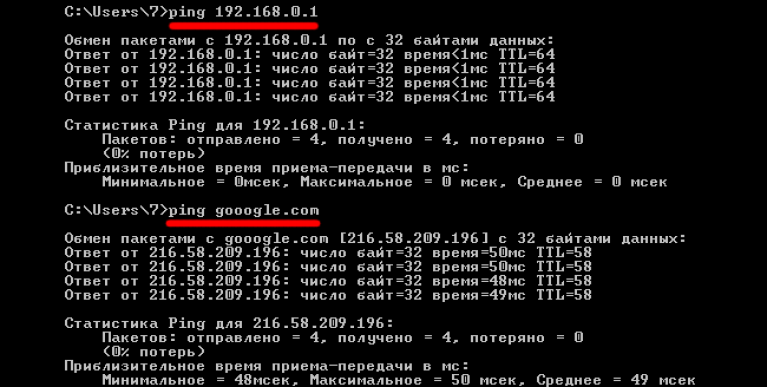
Përshtatës virtual i pritësit
Për këtë regjim, ju duhet të bëni disa cilësime paraprake. Në VirtualBox, shkoni në menunë "File", nënmenu "Settings".
Zgjidhni artikullin "Rrjeti" dhe shkoni te skedën "Rrjetet Virtuale të Pritjes". Klikoni në ikonën e përshtatësit të rrjetit me një shenjë +.
Si rezultat, krijohet një përshtatës virtual vboxnet0.

Kushtoj vëmendje! Vboxnet0 mund të përshtatet duke klikuar mbi ikonën me një kaçavidë. Në skedën Server DHCP, ju mund të aktivizoni dhe konfiguroni një server DHCP, i cili do të lejojë që adresat IP t'u caktohen automatikisht makinave të ftuar që konkurrojnë në modalitetin e përshtatësit të strehuesit virtual.
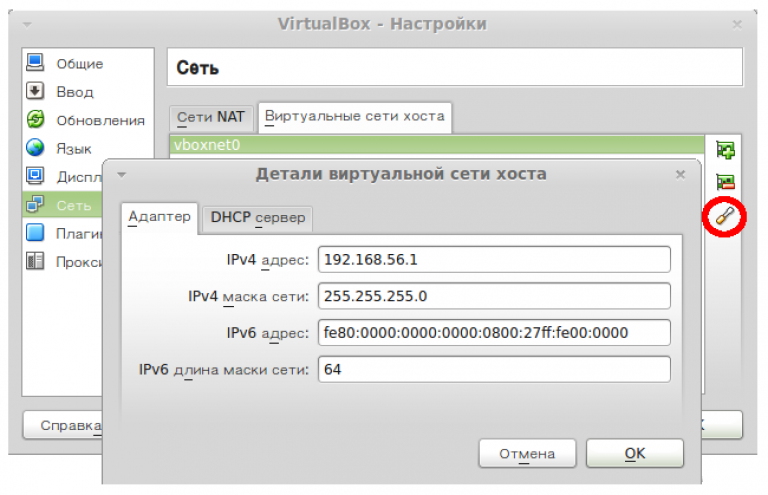
Pas kësaj, në cilësimet e përshtatësit të rrjetit të të gjitha makinave virtuale që duhet të kombinohen në një nën-rrjet, duhet të zgjidhni modalitetin e përshtatësit të hostit virtual dhe zgjidhni vboxnet0 si profilin e punës.
Rrjet i brendshëm
Për të bashkuar disa makina virtuale në një rrjet virtual, duhet të zgjidhni llojin e lidhjes së rrjetit të brendshëm në profilin e të gjithë OS-ve të ftuar dhe pastaj futni emrin e rrjetit virtual ose përdorni një-net standarde.
Në varësi të detyrave, për të arritur sukses në zbatimin e tyre do të ndihmojë kombinimin e ndërfaqeve.
Për shembull, duke caktuar një përshtatës për të punuar në modalitetin "Rrjeti i brendshëm" dhe një tjetër në mënyrën NAT, ne do të marrim një rrjet virtual me qasje në internet.
Konfiguro rrjetin VirtualBox
Krijimi dhe konfigurimi i një rrjeti virtual VirtualBox OS Windows 7.8
Vendosja e rrjetit lokal në mes të kompjuterit dhe virtualbox virtualbox është mjaft i thjeshtë, vetëm duhet të dini disa nga nuancat, të cilat unë do të diskutoj në këtë artikull.
Hapi i parë është krijimi i një rrjeti virtualbox. Makina virtuale duhet të fiket. Shko te "Cilësimet -\u003e Rrjeti", zgjidhni një përshtatës të papërdorur, aktivizoni dhe përzgjidhni llojin e lidhjes - "përshtatës virtual i pritësit":

Në rrjetin e dritareve, mund të kontrolloni me komandën "ipconfig":
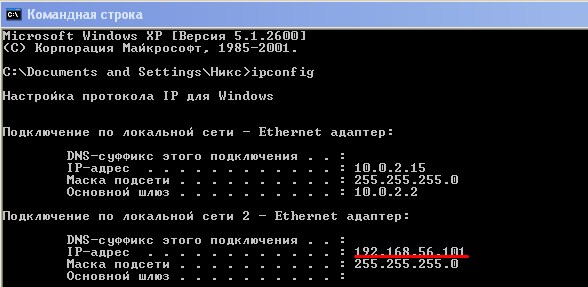
Në Linux nga rrjeti i terminalit mund të kontrollohet kështu:
ifconfig
Si përgjigje, ju duhet të shihni ndërfaqet e rrjetit të punës:
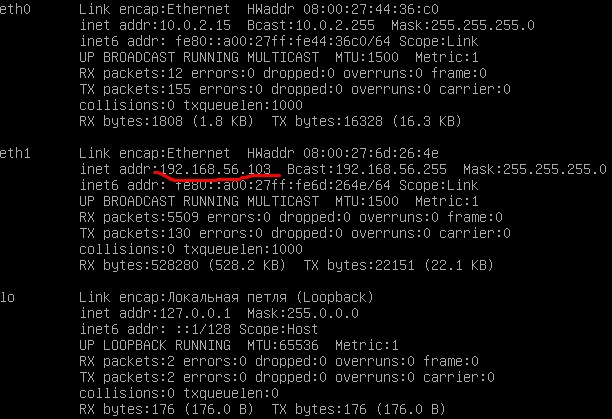
Nga ip, ju mund të mendoni se cila ndërfaqe është përgjegjëse për organizimin e rrjetit lokal në mes të kompjuterit dhe makinës virtuale, sipas parazgjedhjes (nëse nuk keni konfiguruar ip në virtualbox), ky ip duhet të duket kështu: 192.168.56. * (Në vend të * zakonisht 101 ose 102 dhe t. d.).
Ky ip dhe duhet të përdoren për të hyrë në makinën virtuale.
By default, ip lëshohet nga virtualbox dhcp server. Për lehtësi, mund të caktoni një adresë IP statike në vetë makinën virtuale. Për shembull, në dritare kjo bëhet duke modifikuar pronat e rrjetit. Në ndërfaqen linux, gjithçka është e njëjtë, por si ta bëni atë në terminal, pa një shell grafik, do të tregohet më poshtë, duke përdorur shembullin e shtimit të një ndërfaqe të re të rrjetit në serverin ubuntu.
Në linux, ndodh që ndërfaqja e rrjetit lokal në mes të një kompjuteri dhe një makine virtuale nuk është aktivizuar nga default, dhe si rezultat, nuk ka rrjet lokal. Në këtë rast, ju duhet të ngritni ndërfaqen LAN mes kompjuterit dhe makinës virtuale. Tjetra do të përshkruhet procesi i mundësimit të ndërfaqes së rrjetit në serverin ubuntu.
Së pari ju duhet të gjeni emrin e ndërfaqes së rrjetit që na nevojitet. Në terminal shkruam:
Si rezultat, do të merrni një listë të të gjitha lidhjeve të rrjetit.
Ne gjejmë ndërfaqen e duhur, shpesh është e fundit. Ndoshta ka shumë të ngjarë që të jetë ose eth1 (për serverin e ubuntu 14.04), ose enp0s8 (për serverin 16.04 të Ubuntu), gjithçka varet nga numri i përshtatësve të rrjetit të lidhur me makinën virtuale.
Nano / etc / network / interfaces
File / etc / network / interfaces për serverin e ubuntu 14.04:
# Ndërfaqja e rrjetit loopback loop back loop # Ndërfaqja loopback # auto eth0 iface eth0 inet dhcp
Në fund të skedarit shtojmë një vijë (për ip, vendosur në mënyrë dinamike):
Auto eth1 iface eth1 inet dhcp
Për ip statik:
Auto eth1 iface eth1 inet adresa statike 192.168.56.101 maskë neto 255.255.255.0
Në vend të eth1, mund të ketë një emër tjetër të ndërfaqes, në varësi të konfigurimit tuaj.
Pas kësaj, duhet të rifilloni përsëri makinën virtuale dhe të shkruani përsëri komandën:
ifconfig
Ndërfaqja eth1 duhet të shfaqet në listë, ose ajo që ju keni regjistruar.
Konfigurimi i skedarit / etc / network / interfaces për serverin e ubuntu 16.04:
# Ndërfaqja e rrjetit loopback # Ndërfaqja loopback # Ndërfaqja loopback # Ndërfaqja primare e rrjetit enp0s3 Iface Enp0s3 inet dhcp
Këtu ndërfaqja quhet enp0s3 në vend të eth0. Sipas të dhënave të marra nga komanda "ip a", në rastin tim, shtoni në fund të dosjes:
Auto enp0s8 iface enp0s8 inet dhcp
Pas bërë ndryshime, gjithashtu duhet të rifilloni makinën virtuale, ose mund të rifilloni vetëm shërbimin e rrjetit:
Rinisjen e rrjetit të shërbimit Sudo
Në Ubuntu server 14.04, nuk fillon gjithmonë me mua, ai thjesht vazhdon të punojë, me ubuntu 16.04 në këtë drejtim, gjithçka është mirë, por për besim të plotë mendoj se është më mirë të rifilloni makinën virtuale.
Pas rifillimit të makinës dhe shtypjes së komandës ifconfig në terminal, ndërfaqja enp0s8 duhet të shfaqet në listën e ndërfaqeve të rrjetit.
Çka nëse ndërfaqja e rrjetit nuk funksionon?
Ka dy opsione kryesore: ose keni specifikuar ndërfaqen e gabuar në skedarin / etc / network / interfaces - në këtë rast, shikoni me kujdes listën e të gjitha ndërfaqeve të rrjetit në dispozicion me komandën "ip a" dhe zgjidhni atë që dëshironi. Ose virtual OS nuk e sheh përshtatësin e rrjetit fare. Në këtë rast, ka shumë të ngjarë në OS nuk ka shoferë të përshtatshëm për këtë përshtatës. Ky problem mund të zgjidhet duke ndryshuar llojin e përshtatësit, për shembull, te "rrjeti paravirtual (virtio-net)":

Mund të eksperimentoni me llojin e përshtatësit për të arritur rezultatin e dëshiruar.
ssh qasje në makinën virtuale në virtualbox
Pas konfigurimit me sukses të rrjetit lokal midis kompjuterit dhe makinës virtuale, mund të lidheni me të, për shembull nëpërmjet ssh. Për ta bërë këtë, shkruani adresën e ip, të cilën e kam shkruar në fillim të artikullit, në klientin ssh dhe gëzoj lidhjen e suksesshme)
Konfigurimi i duhur i rrjetit në një makinë virtuale VirtualBox ju lejon të lidhni një sistem operativ pritës me një mysafir për ndërveprimin më të mirë të këtij të fundit.
Në këtë artikull ne do të konfigurojmë rrjetin në makinën virtuale nën drejtimin e dritareve 7.
Konfigurimi i VirtualBox fillon me vendosjen e parametrave globalë.
Shkoni te menyja "File - Settings".
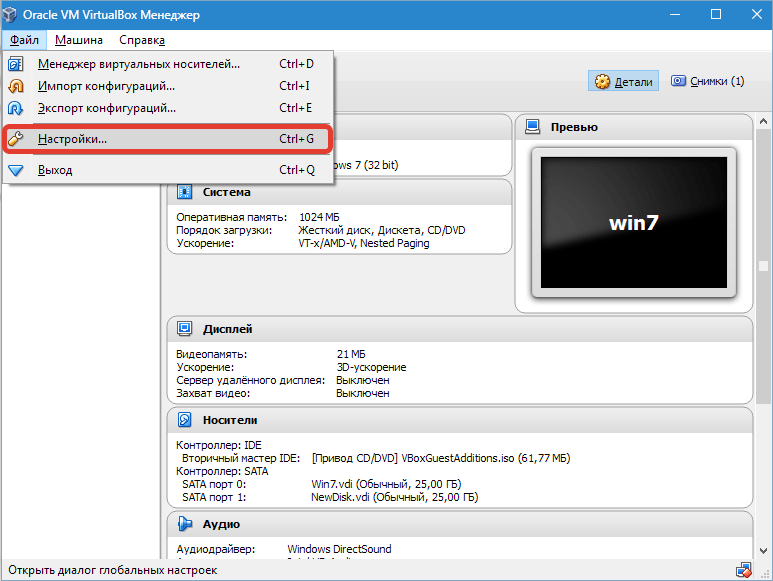
Pastaj hapni skedën "Network" dhe "Rrjetet Virtual të Pritjes". Këtu ne zgjidhni përshtatësin dhe shtypni butonin e cilësimeve.

Së pari ne vendosim vlerat IPv4 adresat dhe maskën përkatëse të rrjetit (shihni screenshot më lart).

Pas kësaj shkoni në skedën e ardhshme dhe aktivizoni DHCP server (pavarësisht nëse një adresë IP statike ose dinamike ju është caktuar).
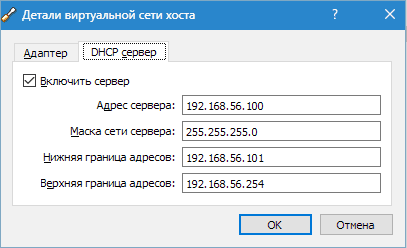
Duhet të caktoni adresën e serverit në përputhje me adresat e adaptuesve fizikë. Vlerat e "Kufijve" janë të nevojshme për të mbuluar të gjitha adresat e përdorura në OS.
Tani në lidhje me cilësimet e VM. Shkoni "Settings"seksion "Network".
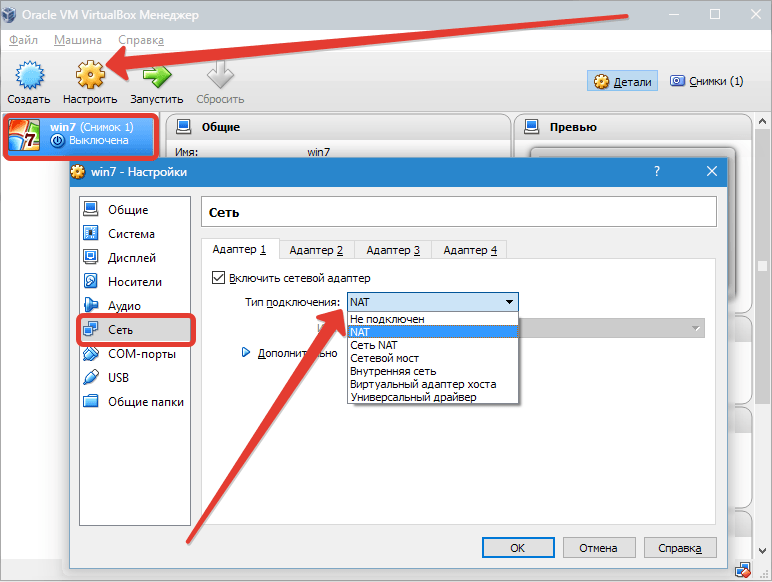
Si lloj i lidhjes, ne vendosëm opsionin e duhur. Konsideroni këto mundësi në më shumë detaje.
1. Nëse përshtatës "Jo i lidhur", VB do të informojë përdoruesin se është në dispozicion, por nuk ka lidhje (mund të krahasohet me rastin kur kablli Ethernet nuk është i lidhur me portin). Përzgjedhja e këtij opsioni mund të simulojë mungesën e një lidhjeje kabllore në një kartë virtuale të rrjetit. Kështu, ju mund të informoni sistemin operativ të ftuar që nuk ka lidhje me internetin, por ju mund ta konfiguroni atë.
2. Kur zgjidhni modalitetin «NAT» OS i ftuar do të jetë në gjendje të shkojë në internet; në këtë mënyrë ndodh forwarding pako. Nëse keni nevojë të hapni faqet e internetit nga sistemi i ftuar, lexoni postën dhe shkarkoni përmbajtjen, atëherë ky është një opsion i përshtatshëm.
3. parametër "Rrjeti Ura" ju lejon të bëni më shumë veprime në internet. Për shembull, kjo përfshin modelimin e rrjeteve dhe serverëve aktivë në sistemi virtual. Kur përzgjedhet ky modalitet, VB do të lidhet me një nga disponueshmëritë kartat e rrjetit dhe do të fillojë të punojë direkt me paketat. Grumbulli i rrjetit të pritësit nuk do të përfshihet.
4. regjim "Rrjeti i brendshëm" përdoret për të organizuar një rrjet virtual që mund të arrihet nga VM. Ky rrjet nuk lidhet me programet që funksionojnë në sistemin pritës ose pajisjet e rrjetit.
5. parametër "Virtual Host Adaptor" Është përdorur për të organizuar rrjete nga OS kryesore dhe disa VM pa përdorur ndërfaqen reale të rrjetit të OS kryesore. Në OS kryesore, organizohet një ndërfaqe virtuale, përmes së cilës krijohet një lidhje mes tij dhe VM.
6. Më pak të përdorura "Shofer Universal". Këtu përdoruesi mund të zgjedhë shoferin e përfshirë në VB ose në zgjerimin.
Zgjidhni Uebin e Rrjetit dhe caktoni një përshtatës për të.
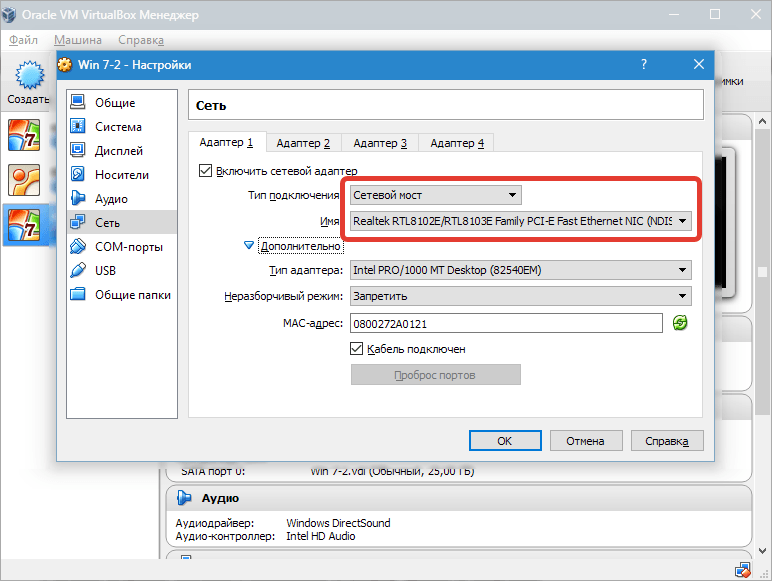
Pas kësaj, ne do të fillojmë VM, të hapur lidhjet e rrjetit dhe shkoni tek "Prona".
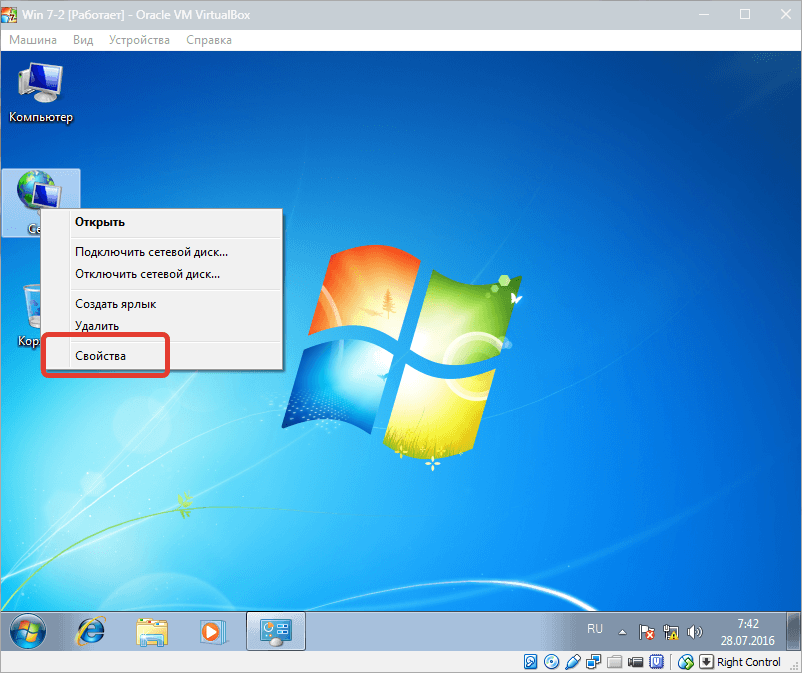
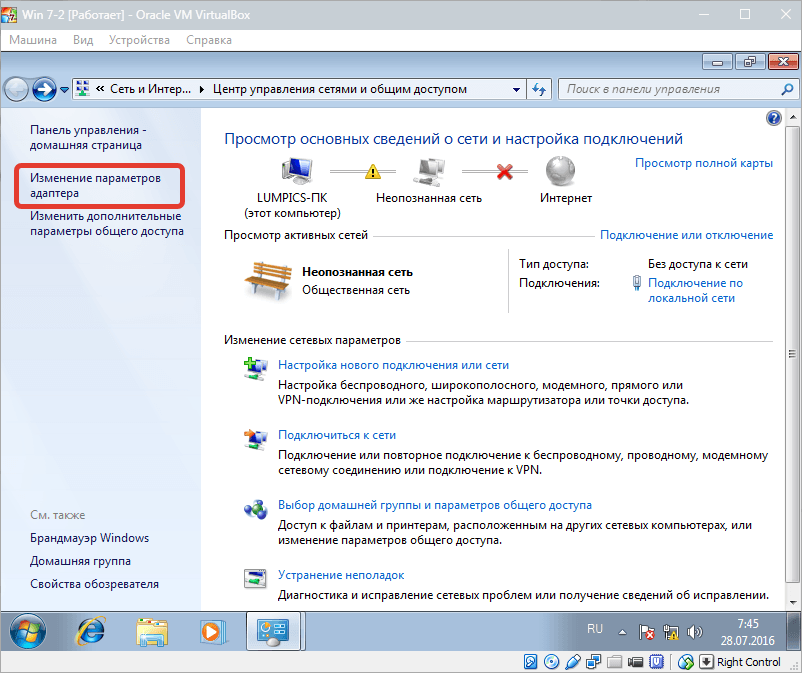

Duhet të zgjidhni protokollin e internetit TCP / IPv4. Ne shtypim "Properties".
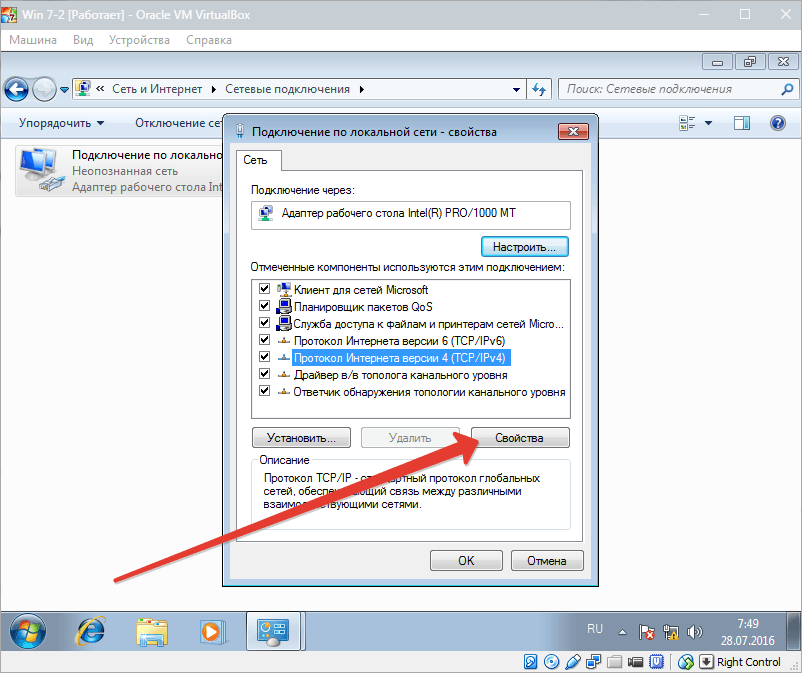
Lidhja me një makinë virtuale është një mjet që ju mundëson të lidheni me një makinë virtuale për të instaluar sistemin operativ dhe për të bashkëvepruar me të. Disa nga detyrat që mund të kryeni duke u lidhur me një makinë virtuale janë listuar më poshtë.
- Lidhu me prodhimin video të makinës virtuale.
- Monitorimi i gjendjes së makinës virtuale.
- Marrja e fotografive të një makine virtuale.
- Ndryshimi i parametrave të makinës virtuale.
Para se të filloni
Lidhja me makinën virtuale vendoset automatikisht kur instaloni rolin Hyper-V në versionin e plotë të instalimit të sistemit operativ Windows Server 2008. Në disa versionet e Windows Ju gjithashtu mund ta instaloni këtë komponent veç e veç. Për më shumë informacion rreth krijimit të një lidhjeje me një makinë virtuale, shihni http://go.microsoft.com/fwlink/?LinkId=143558.
Si parazgjedhje, lidhja me makinën virtuale përdor të njëjtat kredencialet që përdoren nga përdoruesi për të hyrë në sesionin aktual të Windows, në mënyrë që të krijojnë gjithashtu një sesion lidhje me makinën virtuale ekzistuese. Për t'u lidhur me një makinë virtuale duke përdorur një sërë kredenciale të ndryshme, mund të konfiguroni Hyper-V për të lëshuar një kërkesë kredenciale. Për udhëzime, shih.
Lidhu me një makinë virtuale
Për t'u lidhur me makinën virtuale nga Hyper-V Manager, ndiqni këto hapa:
Hapur Menaxheri Hyper-V. Shtypni butonin fillimzgjidhni komponentin administratëdhe pastaj Menaxheri Hyper-V.
Në zonën e rezultateve nën Makina virtuale click klikoni me të djathtë klikoni emrin e makinës virtuale dhe zgjidhni komandën lidh.
Komponenti "Connect to virtual machine" hapet.
Këshilla të Lidhjes Virtual Machine
Këshilla e mëposhtme për përdorimin e një lidhje virtuale të makinës mund të jenë të dobishme.
- Mund të lëvizni lirshëm treguesin e miut në mes të sistemit operativ në kompjuter fizik dhe sistemit operativ në makinën virtuale, nëse shërbimet e integrimit janë instaluar në të fundit. Shërbimet e integrimit përfshihen në versione të reja të mbështetura sisteme operative Windows. Në të gjitha sistemet e tjera operative të mbështetura, ju duhet të instaloni shërbimet e integrimit në sistemin operativ në makinën virtuale. Për udhëzime mbi instalimin e shërbimeve të integrimit, shih. Për një listë të sistemeve operative në makinat virtuale për të cilat shërbimet e integrimit janë në dispozicion, shihni Bibliotekën Teknike të Windows Server 2008 (http://go.microsoft.com/fwlink/?LinkID=128037).
- Treguesi i mausit mund të marrë formën e një pike të vogël kur të lidhet me një makinë virtuale ekzistuese. Për të transferuar të dhëna në makinën virtuale duke përdorur miun ose tastierën, klikoni kudo në dritaren e makinës virtuale. Për të kthyer të dhëna në kompjuter fizik, shtypni kombinimin kyç për të kaluar kontrollet në miun dhe për të lëvizur treguesin e miut jashtë dritares së makinës virtuale. By default, kombinimi kyç për të kaluar kontrollet në miun është CTRL + ALT + LEFT ARROW, por ky cilësim mund të ndryshohet duke përdorur parametrat Hyper-V.
- Nuk mund të transferoni kombinimin e butonit CTRL + ALT + DEL në një makinë virtuale duke shtypur atë në tastierë. Mund të përdorni komandën e menysë. Në menynë efekt zgjidhni artikullin CTRL + ALT + DEL. Ose shtypni CTRL + ALT + END.
- Ju mund të kaloni nga modaliteti i dritares në regjimin e ekranit të plotë. Në menynë pikëpamje zgjedh Mënyra e ekranit të plotë . Për të kaluar përsëri në dritaren, shtypni CTRL + ALT + BREAK.
Shënime shtesë
- Për të kryer këtë procedurë, përdoruesi duhet të jetë së paku një anëtar i grupit lokal. administratorët ose grup të ngjashëm. Megjithatë, me ndihmën e Menaxherit të Autorizimit, një administrator mund të ndryshojë politikën e autorizimit në mënyrë që kjo procedurë të mund të kryhet nga një përdorues ose grup përdoruesish. Për më shumë informacion, shihni "Përdorimi i Menaxhimit të Autorizimit për Sigurinë Hyper-V" (http://go.microsoft.com/fwlink/?LinkId=142886).
- Nëse një përdorues i autorizuar lidhet me një makinë virtuale duke përdorur një lidhje me një makinë virtuale dhe një përdorues tjetër i autorizuar vendos të përdorë tastierë të së njëjtës makine virtuale, menaxhimi i sesionit do të transferohet tek përdoruesi i dytë dhe përdoruesi i parë do të humbasë lidhjen. Kjo mund të paraqesë rrezik për privatësinë dhe sigurinë, pasi që shfrytëzuesi i dytë do të mund të shohë desktopin, dokumentet dhe aplikacionet e përdoruesit të parë. Një sesion i makinës virtuale është në dispozicion për të gjithë përdoruesit të cilët kanë të drejtat e "Console-read" ose "Console - read / write" në politikat e autorizimit. Në parim, këto të drejta u jepen çdo administratori. Për të shmangur këtë problem ose për ta zgjidhur atë, vendosini lejet me qasje të kufizuar.
